Windows11作为微软推出的新一代操作系统,为用户提供了丰富的功能和灵活的设置选项。在某些情况下,用户可能会进入测试模式,以便进行系统配置或驱动安装等测试工作。然而,当测试完成后,如何退出测试模式成为了一个关键问题。本文将详细介绍Windows11退出测试模式的步骤。
### 一、了解测试模式
测试模式通常用于安装未签名的驱动程序或进行系统调试。在测试模式下,系统会显示“Test Mode”水印,并允许用户安装未经验证的驱动程序。但请注意,长时间使用测试模式可能会增加系统的不稳定性。
### 二、退出测试模式的方法
#### 方法一:通过命令行退出
1. **打开管理员命令行**:按下Win+X键,选择“Windows PowerShell(管理员)”或“命令提示符(管理员)”。
2. **输入退出测试模式的命令**:在命令行中输入`bcdedit /set testsigning off`,然后按回车键。命令行会提示“操作成功完成”。
3. **重启电脑**:关闭命令行窗口,重启电脑。重启后,系统应已退出测试模式,且“Test Mode”水印消失。
#### 方法二:解决设置元素数据出错问题
如果在尝试退出测试模式时遇到“设置元素数据时出错”的提示,可能是因为安全引导策略阻止了更改。此时,需按以下步骤操作:
1. **进入BIOS设置**:重启电脑,在开机过程中按下F2键(或其他指定键)进入BIOS设置。
2. **禁用安全引导**:找到“Security”选项,将“Secure Boot Control”改为“Disabled”。
3. **保存并退出BIOS**:按F10键保存设置并退出BIOS。
4. **重复方法一中的步骤**:再次尝试通过命令行退出测试模式。
### 三、注意事项
退出测试模式后,请确保所有驱动程序和系统更新都已正确安装,以保持系统的稳定性和安全性。同时,建议在不使用测试模式时,恢复BIOS的默认设置,以避免潜在的安全风险。